|
Prendi l'immagine per tenere il segno |
|
 |
***
Salva le selezioni nella cartella Selezioni
del programma PSP
Apri le immagini nell'area di lavoro di PSP,
duplicale e chiudi gli originali
Imposta colore di primo piano bianco
e colore di sfondo nero
***
- 1 -
Apri una nuova immagine 700 x 550 pixel, nera
Attiva lo strumento selezione

e traccia un triangolo come lo screen

- 2 -
Livelli - Nuovo livello raster
Riempi la selezione con il colore bianco
Attiva la copia duplicata di
Black-and-White-magnolia e vai a Modifica - Copia
Torna al tuo lavoro e vai a Modifica - Incolla
nella selezione
Abbassa l'opacità a 30
Selezioni - Deseleziona
Attiva lo strumento bacchetta magica e
seleziona la parte nera
Livelli - Nuovo livello raster
Attiva nuovamente l'immagine della magnolia
Livelli - Carica/salva maschera - Carica
maschera da disco
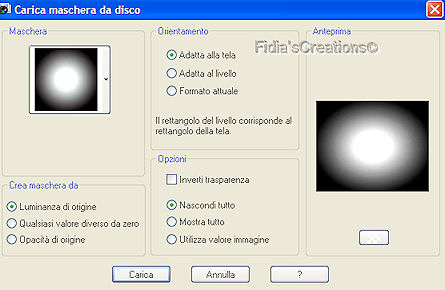
Livelli - Unisci - Unisci gruppo
- 3 -
Modifica - Copia
Torna al tuo lavoro e vai a Modifica - Incolla
nella selezione
Selezioni - Deseleziona
Selezioni - Carica/salva selezione - Carica
selezione da disco
e cerca "blackandwhite.PspSelection
Livelli - Nuovo livello raster
Riempi questo livello con il colore bianco
Selezioni - Modifica - Seleziona bordatura
selezione

Livelli - Nuovo livello raster
Riempi con il colore nero
Effetti - Effetti 3D - Smusso a incasso

Selezioni - Deseleziona
- 4 -
Livelli - Unisci - Unisci giù
Attiva lo strumento bacchetta magica e
seleziona la parte bianca all'interno della cornice
Livelli - Nuovo livello raster
Attiva il tube duplicato GINATUBES FEMME 835 e
vai a Modifica - Copia
Torna al tuo lavoro e vai a Modifica - Incolla
nella selezione
Selezioni - Deseleziona
Livelli - Unisci - Unisci giù
Effetti - Effetti 3D - Sfalsa ombra, #808080
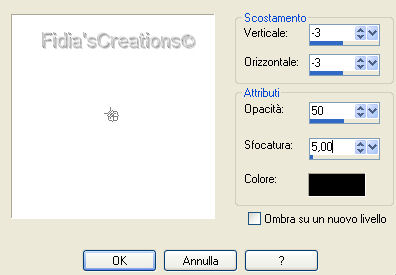
Effetti - Plugins - Mura's Meister - Copies
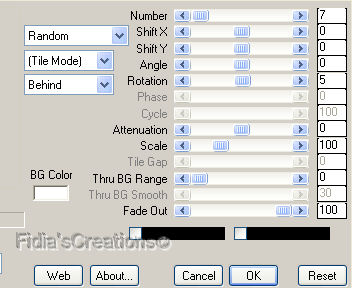
- 5 -
Selezioni - Carica/salva selezione - Carica
selezione da disco
e cerca "blackandwhite 1.PsPSelection
Livelli - Nuovo livello raster
Riempi con il colore nero
Selezioni - Modifica - Seleziona bordatura
selezione come al punto 3
Livelli - Nuovo livello raster
Riempi con il colore bianco
Effetti - Effetti 3D - Smusso a incasso come
sopra
Selezioni - Deseleziona
- 6 -
Livelli - Unisci - Unisci giù
Attiva lo strumento bacchetta magica e
seleziona la parte nera all'interno della cornice
Livelli - Nuovo livello raster
Attiva il tube duplicato GINATUBES FEMME 836 e
vai a Modifica - Copia
Torna al tuo lavoro e vai a Modifica - Incolla
nella selezione
Selezioni - Deseleziona
Livelli - Unisci - Unisci giù
Effetti - Plugins - Mura's Meister - Copies
cambiando il colore dello sfondo in nero
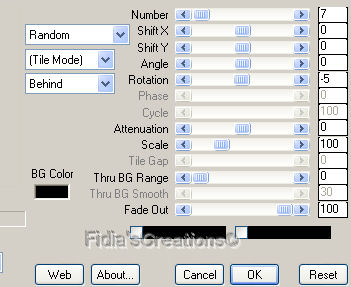
- 7 -
Attiva il tube duplicato GINATUBES FEMME 837 e
vai a Modifica - Copia
Torna al tuo lavoro e vai a Modifica - Incolla
come nuovo livello
Immagine - Ridimensiona 1 x 80% e 1 x 90%,
tutti i livelli non selezionato
Effetti - Effetti 3D - Sfalsa ombra, nero
impostazione predefinita
- 8 -
Livelli - Unisci - Unisci tutto
Attiva lo strumento testo

Inverti i colori nella palette dei materiali
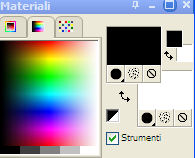
e scrivi la parola "Black"
e, agendo sulla leva del puntatore, metti in
diagonale la parola
Vedi l'immagine finita
Livelli - Converti in livello raster
- 9 -
Ruota i colori
e scrivi la parola "White" e procedi come
sopra
Livelli - Converti in livello raster
Livelli - Unisci - Unisci tutto (appiattisci)
Immagine - Aggiungi bordatura 2 px bianco
Immagine - Aggiungi bordatura 25 px nero
Attiva la bacchetta magica e seleziona la
cornice nera
Effetti - Effetti 3D - Smusso a incasso
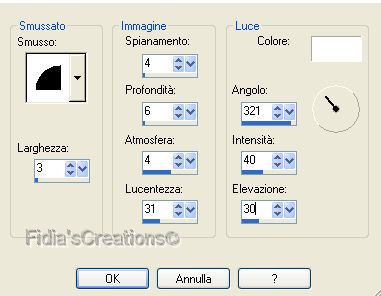
- 10 -
Selezioni - Deseleziona
Immagine - Aggiungi bordatura 2 px bianco
Attiva button e vai a Modifica - Copia
Torna al tuo lavoro e vai a Modifica - Incolla
come nuovo livello
Posiziona nell'angolo in alto a sinistra
all'interno della cornice nera
Effetti - Plugins - Simple - Top Left Mirror
Firma il tuo lavoro
Livelli - Unisci - Unisci tutto (appiattisci)
Salva in formato JPG
****
Se hai problemi nell'esecuzione del tutorial
o, semplicemente, per dirmi che ti è piaciuto
scrivimi

****
Le mie traduzioni sono registrate presso
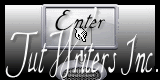
****
Indietro
2 novembre 2012
La mia amica Maria L. del "Salotto della
Grafica" ha testato la mia traduzione
Grazie Maria
